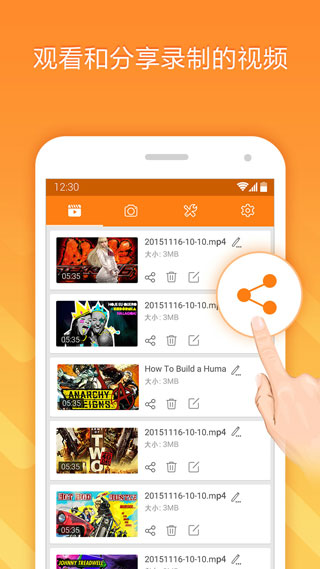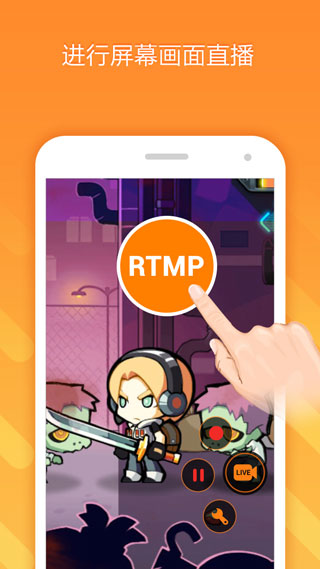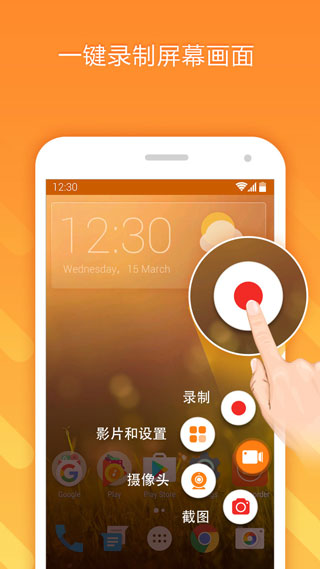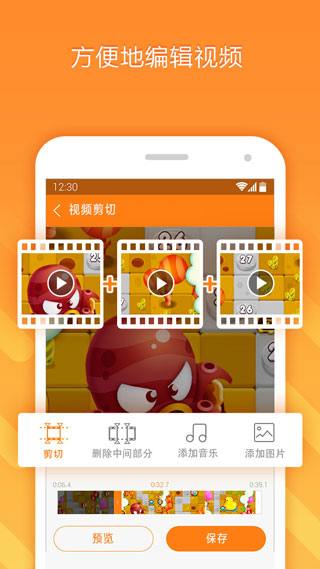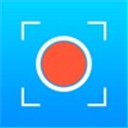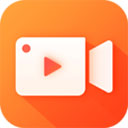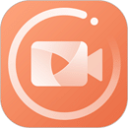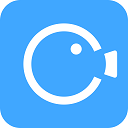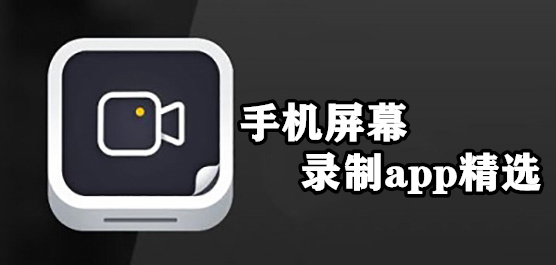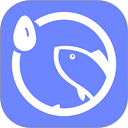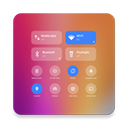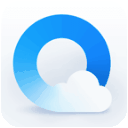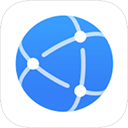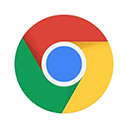小熊录屏免费版
游戏介绍
点此纠错
小熊录屏免费版是一款稳定且优质的录屏软件。本软件界面简洁小清新,不会过于繁琐。小熊录屏内容丰富,无需ROOT即可使用,让你轻松完成手机桌面录屏、手游录制、屏幕直播等操作。不管是你想要视频剪辑还是拼接都可以帮搞定,想要精细的制作还可以添加字幕呀各种,现在小视频都可以制作的像大片一般。只要你有兴趣有时间,小熊录屏就可以帮你达到你想要的效果,并且还支持一键录屏,录屏直播,支持语音功能,特效功能,截图功能等等,非常方便,功能简单明了。有需要的的朋友欢迎免费下载使用。喜欢的用户不要错过哟!

软件特色
1、【屏幕录制】
多种视频分辨率、码率和帧率供选择,可录制高清视频。
可启用前置摄像头。
可录制外部声音。
可通过悬浮窗或通知栏控制录制,录制中可隐藏悬浮窗。
可显示录制过程中的点击操作。
可将视频保存至SD卡。
2、【截屏与图片编辑】
轻点截屏键,即可轻松截取屏幕图片,单手即可操作,快速又简单!你还可以分享你的截图,或使用应用内提供的图片编辑工具对图片进行拼接、模糊、裁切等操作。
3、【查看并分享视频】
将视频分享到朋友圈或视频网站,让更多朋友看到你录制的视频。
4、【RTMP直播】
支持将你的屏幕直播到各大直播平台。
支持直播分辨率设置,支持高清直播。
可开启前置摄像头。
支持画笔功能,可在屏幕上绘制。

小熊录屏使用教程
1、运行小熊录屏破解版去水印版,点击右侧图标,小圆点为录制视频
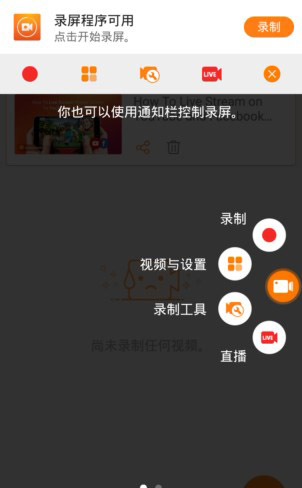
2、提供直播录屏功能,闲暇之余录制直播
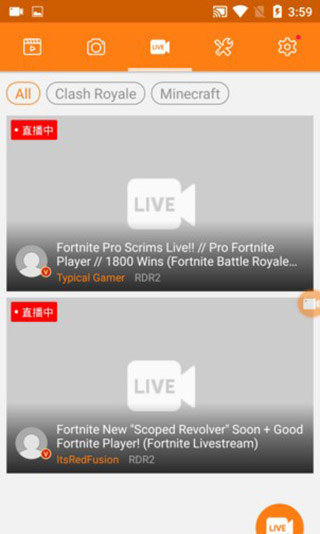
3、提供视频编辑、拼接,图片处理等操作
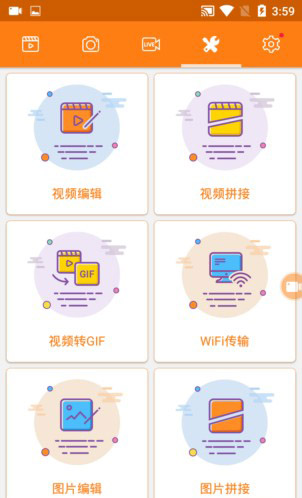
4、设置中心还可以设定录制视频的规格参数
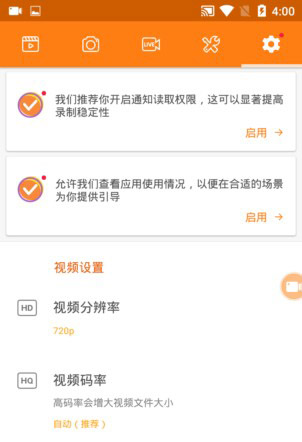
画笔怎么用?
1、首先,点击桌面图标,启动小熊录屏。

2、启动小熊录屏以后,点击图案为四个方格的菜单项。

3、这时,就会打开小熊录屏的主界面。在主界面中点击右上角的设置图标。
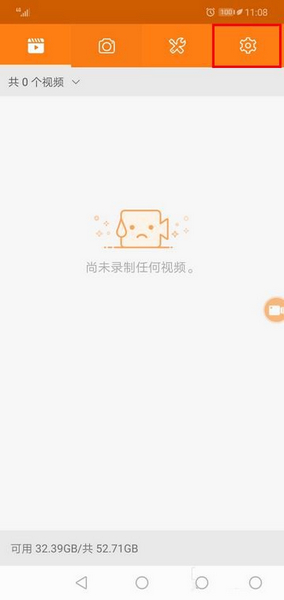
4、打开设置页面以后,向下找到“画笔”一项,将它的开关打开。
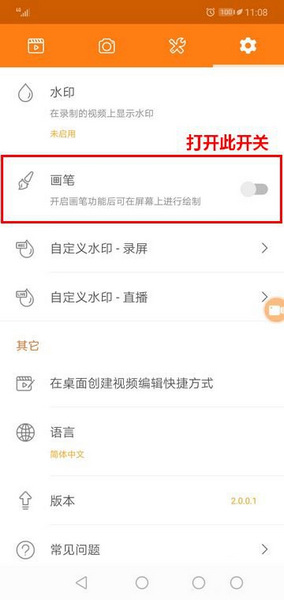
5、打开开关之后,在屏幕底部将会出现一个工具条,上面的菜单项从左到右依次是:截屏、橡皮、撤销、颜色、关闭。我们可以根据自己的需要酌情点选。

6、随后,当我们需要在屏幕上绘制时,只需用手指在屏幕上划动就可以了。

更新日志
v2.4.6.8版本
1、 产品内细节优化
游戏信息
- 授权国产软件
- 环境android、iOS
- 支持语言简体中文
- 开发者北京小熊博望科技有限公司
- 隐私政策查看
- 游戏权限权限
猜你喜欢

- 电脑录屏免费软件有哪些?
- 电脑录屏免费软件有哪些?最近有用户询问这个问题,在使用电脑的时候有时候需要用到录屏软件,有没有免费好用的录屏软件推荐呢?针对这一问题,本专题整理了一些好用的电脑录屏软件,拥有多种实用功能,适用于多种场...
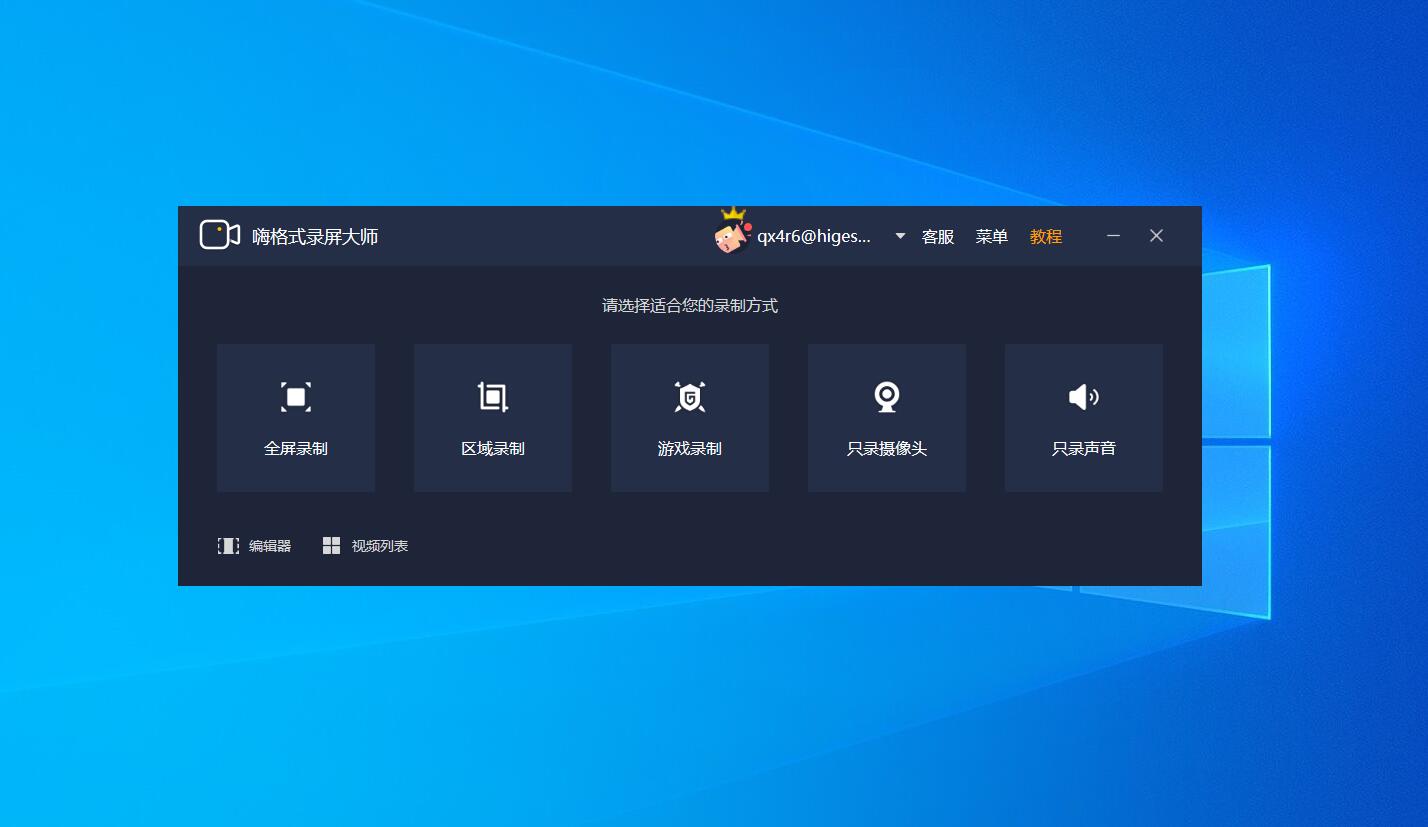
- 不用付费的录屏软件哪个好?
- 不用付费的录屏软件哪个好?本专题给大家带来好用的免费录屏软件,可用于录制下电脑屏幕的一切操作,并可以保存成视频文件。而且还免费。有兴趣的小伙伴欢迎来下载。 ...
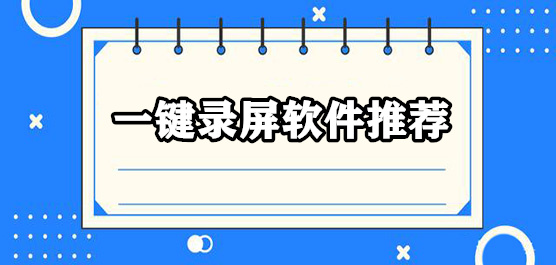
- 一键录屏app推荐
- 如今,图像和影像处理技术日益精进,越来越多的人使用手机进行录像。然而,通常手机自带的一键录屏功能无法满足我们的需求。实际上,我们可以通过使用手机一键录屏软件来轻松解决这个问题,不论是录制游戏视频还是教...